用EXCEL轻松的处理学生成绩
我迅速地打开电脑,启动EXCEL2000,录入学生的考试成绩,如图1所示。然后在J2单元格处输入公式"=sum(c2:i2)",然后拖动填充柄向下填充,便得到了每人的总分。接着在k2单元格处输入公式"=average(c2:i2)",然后拖动填充柄向下填充,便得到了每人的平均分。
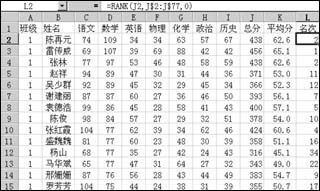
平均分只需保留一位小数,多了没用。所以选中第k列,用鼠标右键单击,从弹出的快捷菜单中选"设置单元格格式(F)…",如图2所示,在数字标签中选中"数值",小数位数设置为1位。
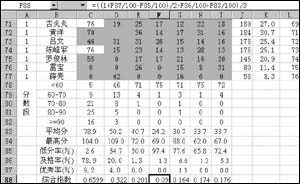
下面按总分给学生排出名次。
在L2单元格处输入公式"RANK(J2,J$2:J$77,0)",然后拖动填充柄向下填充,即可得到每人在班中的名次(请参考图1)。
说明:此处排名次用到了RANK函数,它的语法为:
RANK(number,ref,order)
其中number为需要找到排位的数字。
Ref为包含一组数字的数组或引用。Ref 中的非数值型参数将被忽略。
Order为一数字,指明排位的方式。
·如果 order 为 0 或省略,Microsoft Excel 将 ref 当作按降序排列的数据清单进行排位。
·如果 order 不为零,Microsoft Excel 将 ref 当作按升序排列的数据清单进行排位。
最后,单击L1单元格,然后在“工具”菜单中选“排序”->“升序”,即可按照名次顺序显示各学生成绩。
另外,我们还希望把不及格的学科突出显示,最好用红色显示。于是拖拉选择C2:E78(即所有学生语、数、外三科成绩),然后执行"格式"菜单下"条件格式"命令,弹出"条件格式对话框"。我们把条件设为小于72分的用红色显示(因为这三科每科总分为120分),点击"格式"按钮,把颜色设为红色。再按"确定"按钮。然后用同样的方法把理、化、政、历四科小于60分的也用红色显示(因为这四科每科总分为100分)。
下面我们来统计各科的分数段以及及格率、优生率、综合指数等。
下面我们来统计各科的分数段以及及格率、优生率、综合指数等。
(1)60分以下人数:在C78单元格处输入公式"=COUNTIF(C2:C77,"〈60")",拖动填充柄向右填充至I78单元格处;
(2)60分~69分人数:在C79单元格处输入公式"=COUNTIF(C2:C77,"〉=60")-COUNTIF(C2:C77,"〉=70")",拖动填充柄向右填充;
(3)70分~79分人数:在C80单元格处输入公式"=COUNTIF(C2:C77,"〉=70")-COUNTIF(C2:C77,"〉=80")",拖动填充柄向右填充;
(4)80分~89分人数:在C81单元格处输入公式"=COUNTIF(C2:C77,"〉=80")-COUNTIF(C2:C77,"〉=90")",拖动填充柄向右填充;
(5)90分以上人数:在C82单元格处输入公式"=COUNTIF(C2:C77,"〉=90")",拖动填充柄向右填充;
(6)平均分:在C83单元格处输入公式"=AVERAGE(C2:C77)",拖动填充柄向右填充至I83;
(7)最高分:在C84单元格处输入公式"=MAX(C2:C77)",拖动填充柄向右填充至I84;
(8)低分率:是指各科40分以下人数与总人数的比值。在C85单元格处输入公式"=COUNTIF(C2:C77,"〈=40")/COUNT(C2:C77)*100",拖动填充柄向右填充至I85;
(9)及格率:语、数、外三科及格分为72分,所以在C86单元格处输入公式"=(COUNTIF(C2:C77,"〉=72")/COUNT(C2:C77))*100",并拖动填充柄向右填充至E86;而理、化、政、历等四科及格分60分,所以在F86单元格处输入公式"=(COUNTIF(F2:F77,"〉=60")/COUNT(F2:F77))*100",并拖动填充柄向右填充至I86;
(10)优生率:语、数、外三科96分以上为优生,所以在C87单元格处输入公式"=(COUNTIF(C2:C77,"〉=96")/COUNT(C2:C77))*100",拖动填充柄向右填充至E87;理、化、政、历等四科80分以上为优生,所以在F87单元格处输入公式"=(COUNTIF(F2:F77,"〉=80")/COUNT(F2:F77))*100",拖动填充柄向右填充至I87处;如图3所示。
(11)综合指数:我们学校的综合指数的计算公式为z=[(1+优生率-低分率)/2+及格率+平均分/该科总分]/3。所以在C88单元格处输入公式"=((1+C87/100-C85/100)/2+C86/100+C83/120)/3",拖动填充柄向右填充至E88;在F88单元格处输入公式"=((1+F87/100-F85/100)/2+F86/100+F83/100)/3",拖动填充柄向右填充至I88。如图3所示。
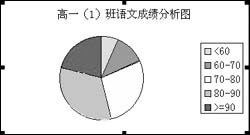
对了,为了让别人对各科的分数段有一个较直观的认识,可以考虑采用图表。单击“插入”菜单中“图表”命令,弹出“图表向导”对话框,在“图表类型”列表框中选择一种图型,如“饼图”,单击“下一步”,单击“数据区域”文本框右边的压缩列表框,拖拉选择B78:C82,再次点击该压缩列表框;单击“下一步”,输入图表标题,如“高一(1)班语文成绩分析图”;单击“下一步”,再单击“完成”。如图4所示。其它各科同样处理,但在拖拉选择数据区域时,因为是不连续的区域,所以要按住“Ctrl”键。好!一切OK!
且慢!为了以后的考试中不再重复上述繁琐的工作,最好把上述工作表另存为一个模板。于是我把上述工作表复制一份到另一工作簿中,然后删掉所有学生的单科成绩(即表中C2:I77部分),执行"文件"菜单中的"另存为"命令,在"保存类型"下拉列表框中选"模板(*.xlt)",把它保存为一个模板文件,这下可以一劳永逸了。








